QT出现没有MySQL驱动手动编译详细步骤
时间:2023-12-07以下是详细讲解“QT出现没有MySQL驱动手动编译详细步骤”的完整攻略:
1. 准备工作
在进行MySQL驱动编译之前,需要先确认以下操作:
1. 确定已安装MySQL,并且添加了MySQL的bin目录到环境变量中。
2. 确定已安装了QT,并且QT的bin目录已经添加到环境变量中。
3. 下载MySQL的源码包,并解压到本地。
4. 下载QMYSQL驱动源码,并解压到本地。
2. 编译MySQL驱动
接下来进行MySQL驱动的编译:
2.1 进入MySQL源码的解压目录,执行以下命令:
cmake -G "Visual Studio 15 2017 Win64" -DFORCE_INSOURCE_BUILD=1 -DWITH_BOOST=boost_path -DCMAKE_INSTALL_PREFIX=C:/MySQLInstall/build
其中,-G指定makefile类型,这里我们使用Visual Studio 2017做演示;-DFORCE_INSOURCE_BUILD=1强制在源码树中构建;-DWITH_BOOST指定boost库的位置;-DNO_SQL_SHARE_DIR=1关闭sql_share功能;-DCMAKE_INSTALL_PREFIX指定MySQL的安装路径。
2.2 通过Visual Studio打开MySQL的.sln文件,然后进行编译。
3. 编译QMYSQL驱动
接下来进行QMYSQL驱动的编译:
3.1 打开QT的命令行工具,进入Qt\Tools\mingw730_64\bin目录,执行以下命令:
qmake -o Makefile mysql.pro
其中,mysql.pro是QMYSQL驱动的.pro文件,命令执行成功后会生成一个Makefile文件。
3.2 继续执行以下命令:
mingw32-make
这里需要注意,如果系统安装的是Visual Studio,需要先通过VS2017 command prompt进入命令行环境。
3.3 复制编译好的动态库文件
在QT安装目录下的./Qt_version/Qt_version/x64/plugins/sqldrivers/目录下,将编译好的libqsqlmysql.dll动态库文件复制到该目录下即可。
示例说明
示例1
如果在编程时需要使用QT连接MySQL数据库,但是出现了“没有MySQL驱动”的情况,可以按照上述步骤手动编译MySQL驱动和QMYSQL驱动,并将编译好的libqsqlmysql.dll动态库文件复制到QT的插件目录下即可。
示例2
在有些操作系统中,QT自带的MySQL驱动是不完整的,这时候就需要自己手动编译MySQL驱动和QMYSQL驱动,然后将编译好的驱动文件添加到QT项目中,即可成功连接MySQL数据库。
相关文章
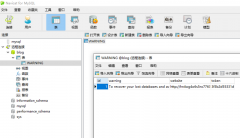 记录一次mysql数据库被黑删库遭比特币勒索的教训起因是想用服务器上的一个数据库访问其他数据库的权限,就直接按照网上教程改了mysql库里的user表的权限,可能是哪里权限修改问题,也没太在意,到了第二天发现网站登录不
记录一次mysql数据库被黑删库遭比特币勒索的教训起因是想用服务器上的一个数据库访问其他数据库的权限,就直接按照网上教程改了mysql库里的user表的权限,可能是哪里权限修改问题,也没太在意,到了第二天发现网站登录不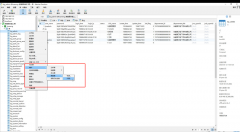 MySQL提示某表is marked as crashed and last (automatic)repair fai错误分析: 此错误为表损坏,修复即可。一般原因为服务器突然断电,而有程序还在往表里写数据。或者表的数据很大。避免浪费时间去修表。注意服务器操作时停掉数据库。另外
MySQL提示某表is marked as crashed and last (automatic)repair fai错误分析: 此错误为表损坏,修复即可。一般原因为服务器突然断电,而有程序还在往表里写数据。或者表的数据很大。避免浪费时间去修表。注意服务器操作时停掉数据库。另外
- thinkPHP5实现数据库添加内容的方法
- SVN报错:Error Updating changes:svn:E155037的解决方案
- MyBatis中正则使用foreach拼接字符串
- python操作mysql实现一个超市管理系统
- 解决mybatis返回boolean值时数据库返回null的问题
- Could not load file or assembly Microsoft.SqlServer.Manageme
- informatica powercenter 9.x安装与配置图文详细教程(适应于Windows系统)
- Java经典面试题最全汇总208道(四)
- 解决resultMap映射数据错误的问题
- mysql启动报错MySQL server PID file could not be found